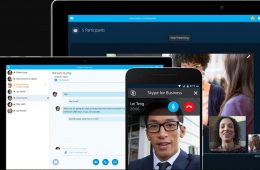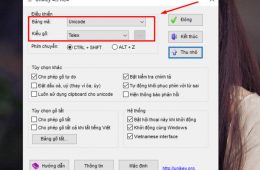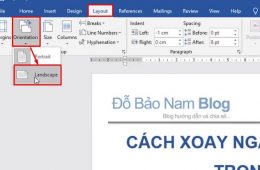Trong quá trình tạo bảng biểu trên Word, đôi khi bạn cần phải xóa một số đường kẻ bảng để đáp ứng nhu cầu hoặc giúp bảng dễ nhìn hơn. Vậy làm sao để có thể xóa dòng kẻ trong word nhanh mà vẫn giữ lại nội dung trong Word?.
Để biết cách xóa dòng kẻ trong word nhanh thì vô cùng đơn giản, khi bạn truy cập vào Table Tools và nhấn Delete. Tuy nhiên, để xóa 1 hoặc 1 số đường kẻ trong bảng chẳng hạn dòng kẻ ở tiêu đề của bảng thì không thể nhấn Delete được. Trong bài viết dưới đây, mình sẽ hướng dẫn bạn cách xóa dòng kẻ trong word nhưng vẫn giữ lại nội dung chữ trong bảng và bố cục.
TÀI KHOẢN OFFICE 365GIẢM GIÁ 50% – DÙNG TRỌN ĐỜI
Những cách để xóa dòng kẻ trong word
Cách 1: Dùng công cụ Eraser
Đối với Word 2007 và 2010: Bấm chuột vào bảng để Tab Design xuất hiện > tại nhóm Draw Borders > bạn chọn Eraser bên góc phải.
Đối với Word 2013 trở lên: Bạn bấm chuột vào bảng để Tab Layout xuất hiện > tại nhóm Draw > bạn chọn Eraser.
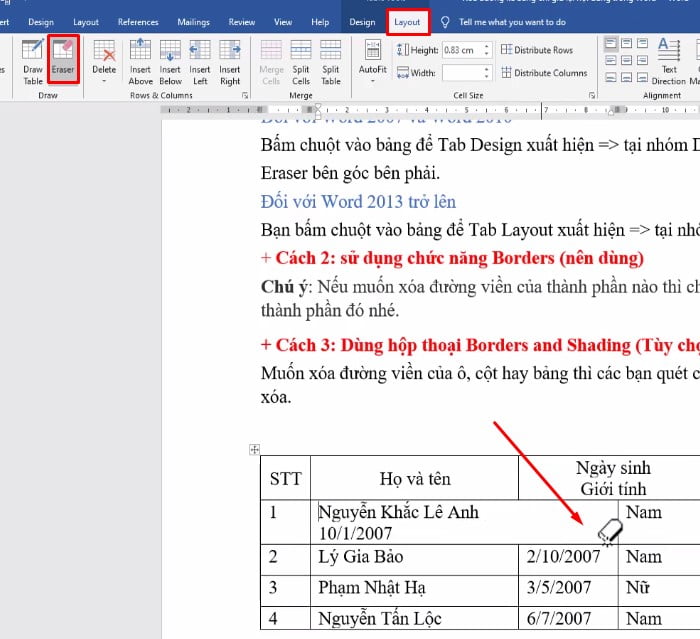
Cách 2: Sử dụng chức năng Border
Chú ý: Nếu muốn xóa đường viền của thành phần nào đó thì chúng ta quét chọn/bôi đen vào thành phần đó
Vào Tab Home, chọn vào thanh chức năng Border. Và chọn kiểu chức năng bạn chọn.
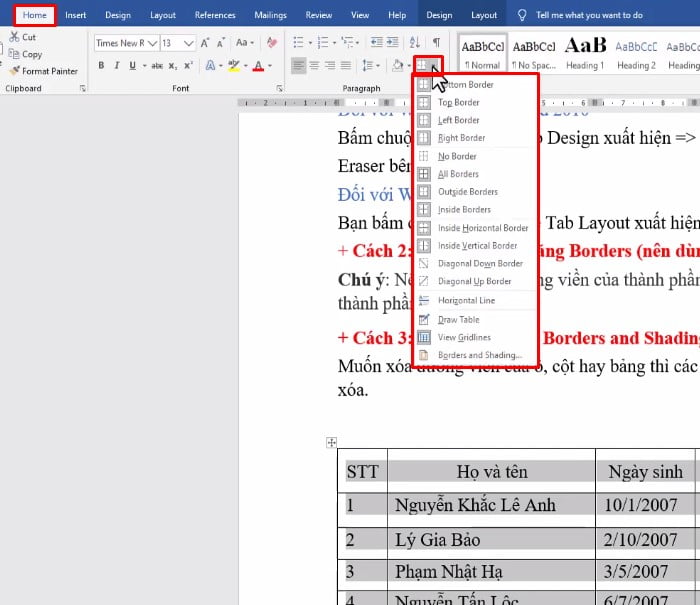
Cách 3: Dùng hộp thoại Border and Shading(Tùy chọn)
Muốn xóa đường viền của ô, cột hay bảng thì các bạn quét chọn/bôi đen vào vùng muốn xóa, chọn hộp thoại Border và chọn Border and Shading(Tùy chọn).
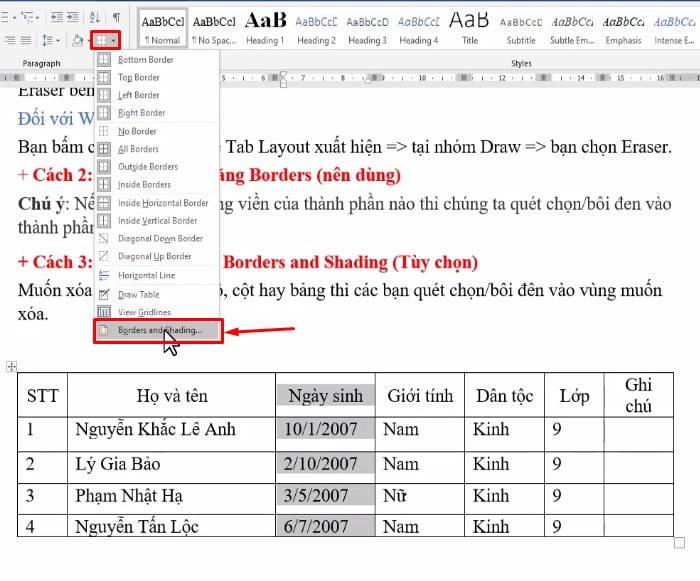
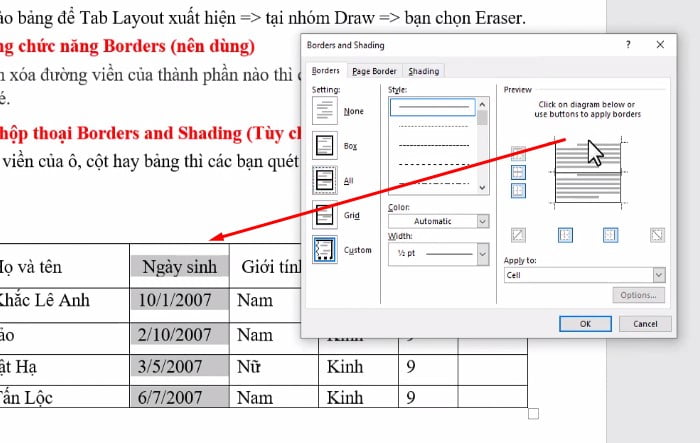
Nguồn video hướng dẫn cách xóa dòng kẻ trong word:
Rất đơn giản đúng không nào. Chúng ta có thể dễ dàng tạo ra những đường kẻ theo nhiều kiểu khác nhau tùy theo yêu cầu nội dung, chỉ bằng những phím tắt. Việc xóa kẻ ngang cũng rất đơn giản, như thông qua tính năng Border trong Word. Thì chỉ cần vài click chuột là các bạn đã hoàn thành chỉnh sửa. Chúc các bạn thành công.